电脑提示“mmc无法创建管理单元”错误该怎么办?mmc无法创建管理单元解决方法
Win10系统MMC无法创建管理单元该怎么办?在Win10系统中我们可以通过策略组来打开/关闭系统中的设置,但是有用户反应在Win10系统中无法设置组策略的情况,提示:MMC无法创建管理单元,管理单元可能未正确安装。该怎么办呢?出现这样的情况是由于环境变量出错导致的,下面小编就给大家带来Win10系统MMC无法创建管理单元的解决方法,一起来看看吧。
步骤:
1、在开始菜单单击右键,点击“系统”;

2、在属性左侧点击“高级系统设置”;

3、点击底部的【环境变量】;

4、双击上面框中的“Path”,将变量值修改为:%USERPROFILE%\AppData\Local\Microsoft\WindowsApps; 点击确定;

5、双击打开下面框中的“Path”;

6、确保框中有:%SystemRoot%\system32、%SystemRoot%、%SystemRoot%\System32\Wbem、%SYSTEMROOT%\System32\WindowsPowerShell\v1.0\ 四个值,如果缺少哪个值,我们只需点击“新建”然后复制粘贴缺少的值,并将其他多余的值删除,添加完成后嗲你家确定—确定—确定即可。

以上就是小编带来的Win10系统MMC无法创建管理单元的解决方法

电脑提示“mmc无法创建管理单元”错误该怎么办?mmc无法创建管理单元解决方法
 新闻 2021-05-08 14:27:53
新闻 2021-05-08 14:27:53 
出现ie脚本错误要怎么做?出现ie脚本错误通知该怎么办?
 新闻 2021-05-08 14:26:43
新闻 2021-05-08 14:26:43 
分布式操作系统是什么?分布式操作系统原理是什么?
 新闻 2021-05-08 14:25:44
新闻 2021-05-08 14:25:44 
电脑的自动关机命令使用步骤详解:炫酷的自动关机是这样设置的哦
 新闻 2021-05-08 14:23:36
新闻 2021-05-08 14:23:36 三星有望成为iPhone 13 Pro上120Hz屏幕的供应商 且不会影响电池寿命
新闻 2021-05-08 08:12:57
厂商买下3000多块硬盘使用多年后发现:SSD故障率相比机械硬盘更低
新闻 2021-05-08 08:10:21
限制挖矿新版RTX 3060主要供应网吧 电商平台仍是供货主力
新闻 2021-05-08 08:09:26

ntfs是什么意思?ntfs在电脑系统里代表什么?
 新闻 2021-05-07 15:58:27
新闻 2021-05-07 15:58:27 
电脑怎么截图?不安装其他软件怎么截屏?
 新闻 2021-05-07 15:56:52
新闻 2021-05-07 15:56:52 
windows照片查看器无法显示图片并提示“内存不足”怎么解决?一起来学习一下吧
 新闻 2021-05-07 15:16:07
新闻 2021-05-07 15:16:07 


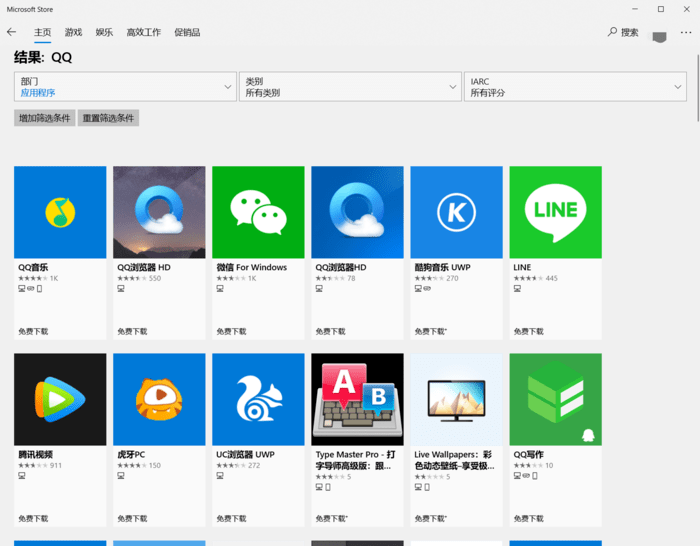
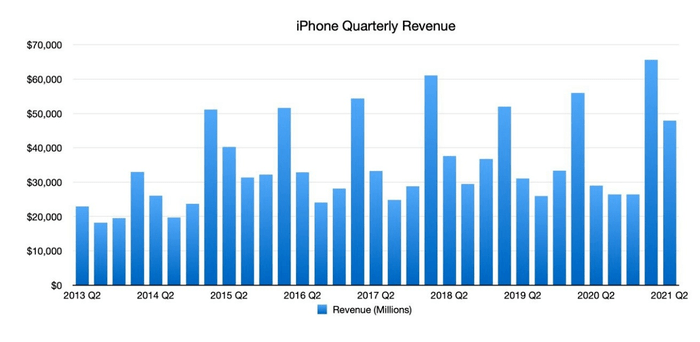
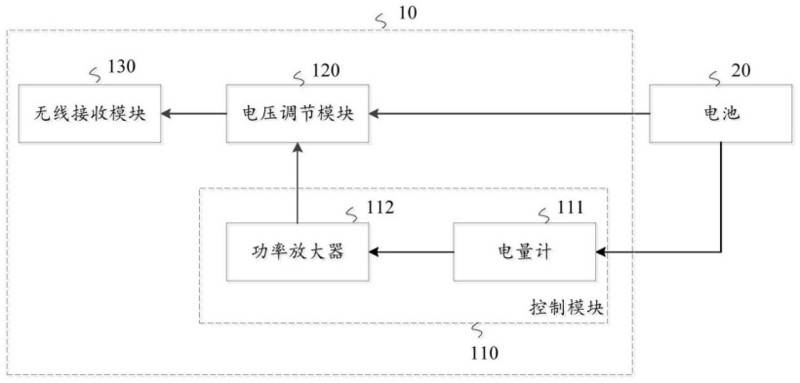

 营业执照公示信息
营业执照公示信息
相关新闻